iPad ビデオコンバーターの公平なレビュー - iPad でビデオを楽しむ
メディア プラットフォームからビデオをダウンロードして iPad で再生しようとしても、再生がサポートされていないことに気付いてイライラしていませんか? iPad ビデオ コンバーターは、ビデオを iPad でサポートされている形式に変換する最も簡単な方法です。この記事では、アプリ、デスクトップ、オンラインなど、7 つの無料の iPad ビデオ コンバーターを推奨します。ニーズや好みに応じて最適なものを選択できます。
ガイドリスト
パート 1: 試してみたい iPad ビデオ コンバーター アプリ 4 つ パート 2: 最高の iPad ビデオ コンバーター 3 つ [デスクトップ & オンライン] パート3: iPadビデオコンバータに関するよくある質問パート 1: 試してみたい iPad ビデオ コンバーター アプリ 4 つ
1. メディアコンバーター - ビデオを MP3 に変換
メディアコンバータ は、MP4、MOV、3GP、3G2、ASF、MKV、VOB、MPEG、WMV、FLV、AVI などの出力形式を提供する iPad ビデオ コンバーター アプリです。クロッピングやクリッピングなど、ビデオ サイズを調整する方法も提供します。さらに、この iPad ビデオ コンバーターは、ビデオからオーディオを抽出することをサポートしています。
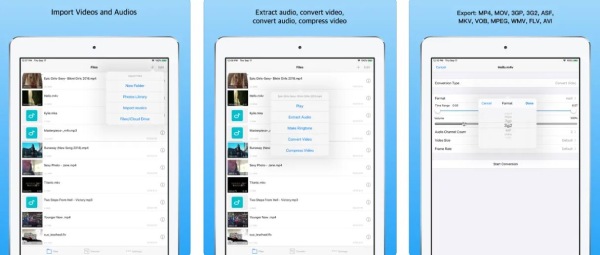
- 長所
- ビデオからのオーディオの抽出をサポートします。
- ファイル サイズを調整するためにビデオ圧縮を提供します。
- 短所
- 最大解像度は約900pxです。
- 時々クラッシュして動作しなくなります。
2. ビデオコンバーター - mp4 から mp3
編集ツール付きのiPadビデオコンバーターアプリを入手したい場合は、 ビデオコンバーター. 動画のトリミング、透かしの追加、動画の回転など、動画を調整するための基本的な編集機能を備えています。さらに、この iPad 動画コンバーターを使用して、動画からオーディオ ファイルを抽出することもできます。
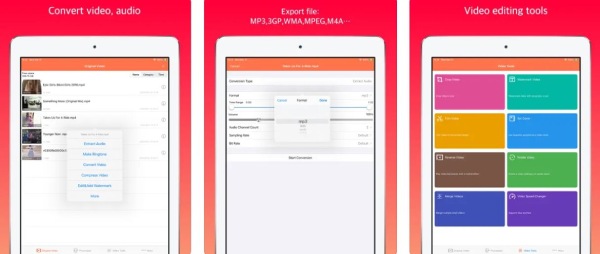
- 長所
- ビデオを調整するための重要な編集機能を提供します。
- ビデオからオーディオ ファイルを抽出できます。
- 短所
- 変換速度が遅く、変換品質も低いです。
- 透かし削除機能は透かしをぼかすだけです。
3. ビデオコンバーターとコンプレッサー
ビデオコンバーターとコンプレッサー は、強力な iPad ビデオ コンバーター アプリです。ビデオ ファイルとオーディオ ファイルの変換、圧縮、結合をサポートしています。さらに、ビデオ ファイルの解像度やビデオとオーディオのビット レートを変更することもできます。この iPad ビデオ コンバーターは、反転や回転などの基本的な編集機能も提供します。
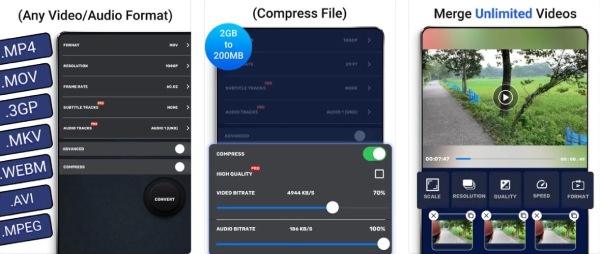
- 長所
- ビデオとオーディオの変換、圧縮、結合をサポートします。
- 重要なカスタム設定と編集機能を提供します。
- 短所
- オーディオのビットレートを調整しても機能しません。
- バックグラウンドでの実行はサポートされていません。
4. ビデオコンバーター
ビデオコンバーター は、iPad のビデオ コンバーター アプリでもあります。アプリ内のファイル ブラウザーを使用して、以前に変換したファイルを参照できます。多くの一般的な変換タイプでローカル変換のサポートが追加されているため、これらの変換にはサーバーが不要で、より高速です。
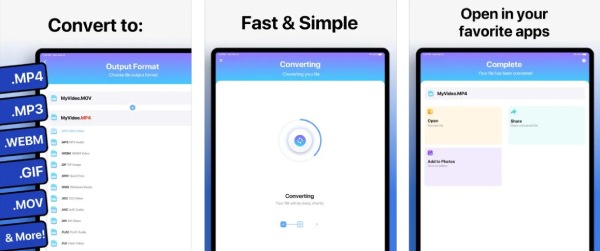
- 長所
- ビデオを iPad に変換するための数十のファイル形式を提供します。
- いくつかの一般的な形式を変換するためのローカル変換をサポートします。
- 短所
- 変換速度が遅く、動作しないこともあります。
- 変換品質が低く、安全ではありません。
パート 2: 3 つの最高の iPad ビデオ コンバーター (Σデスクトップ & オンライン)
iPadビデオコンバーターアプリケーションは、iPadで直接ビデオを変換できるため、非常に便利です。ただし、サポートされている形式が限られているため、DVDビデオをiPadに変換したい場合、アプリケーションでは完了できません。そこで、より多くの機能を楽しむために推奨される3つの最高のiPadビデオコンバーターを紹介します。
1. 4Easysoft トータルビデオコンバータ
多機能でフォーマット制限のないiPadビデオコンバーターが欲しいなら、 4Easysoft トータルビデオコンバータ あなたにとって最良の選択となるはずです。600 以上のフォーマットをサポートしており、あらゆるビデオを iPad 用に変換できます。このオールインワン ツールは、解像度、ビットレート、フレーム レートなどの設定をカスタマイズすることで、高品質の変換をサポートします。さらに、この iPad ビデオ コンバーターは、トリミング、スリップ、透かしの追加、字幕の追加など、ビデオを調整できる強力な編集ツールも提供します。

ワンクリックでビデオを iPad に変換するためのデバイスプリセットを提供します。
バッチ変換とさまざまな形式をサポートし、あらゆるビデオを iPad に変換します。
解像度やビットレートなどの設定をカスタマイズして、高品質の変換を実現します。
ビデオにエフェクトやフィルターを追加するための優れた編集機能。
ステップ14Easysoft Total Video Converterをダウンロードしたら、このiPadビデオコンバータを起動してください。 追加ファイル ボタンまたは プラス ボタンをクリックしてください。ファイルを直接四角形にドラッグしてビデオをインポートすることもできます。

ステップ2次に、出力形式を選択するには、 フォーマット ボタンをクリックします。 デバイス ボタンをクリックして りんご オプション。 iPad 出力形式として直接指定します。

ステップ3最後のステップは、 すべて変換 ボタンをクリックして、ビデオをiPad用に変換します。 1つのファイルに結合 さまざまなビデオ ファイルを 1 つのファイルに結合するオプション。
2. ハンドブレーキ
ハンドブレーキ は、さまざまな一般的なファイル形式を変換できる有名なビデオ コンバーターです。Windows、Mac、その他のプラットフォームなど、ほぼすべてのプラットフォームと互換性があります。この iPad ビデオ コンバーターには、ビデオを iPad に変換するためのプリセットも多数用意されており、パラメーターを調整する必要がありません。さらに、DVD を iPad に書き込むこともできます。
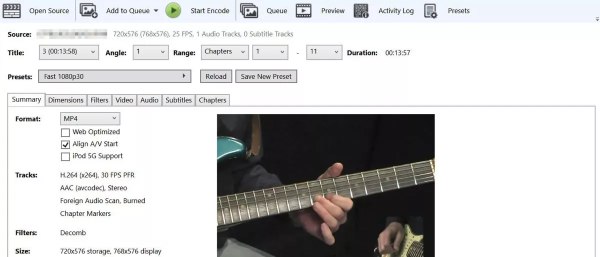
- 長所
- ビデオをデバイスに変換するためのプリセットを多数提供します。
- これは、多くのプラットフォームと互換性のある無料のオープンソース ツールです。
- 短所
- 複雑なインターフェースは初心者には使いにくいです。
- 変換速度が遅く、編集機能が少ない。
3. ザムザール
ザムザール は、試してみる価値のあるオンライン iPad ビデオ コンバーターです。3 つのステップでビデオを iPad 用に変換できる、わかりやすいインターフェイスを備えています。さまざまな形式をサポートしているため、あらゆるビデオを iPad 用に変換できます。もちろん、この iPad ビデオ コンバーターには、ビデオを変換するためのプリセットも用意されています。
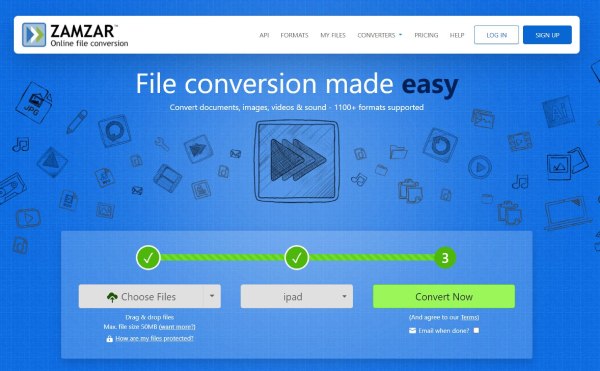
- 長所
- ソフトウェアをダウンロードしなくても無料で簡単に使用できます。
- ビデオ変換には 1200 を超えるファイル形式をサポートします。
- 短所
- 最大ファイルサイズはわずか50MBです。
- バッチ変換および編集機能はありません。
パート3: iPadビデオコンバータに関するよくある質問
-
Handbrake でビデオを iPad に変換する方法は?
クリック ソース ボタンをクリックしてビデオをソフトウェアにインポートします。次に プリセット ボタンをクリックして iPad 出力形式として選択します。最後のステップは、 始める ボタンをクリックしてビデオを iPad 用に変換します。AVI を iPod 用に変換することもできます。
-
iPad で MP4 ビデオを開けないのはなぜですか?
MP4 には H.264、H.265、MPEG-4 など 3 つの異なるエンコーダーがあるため、MP4 エンコーダーが正しいかどうかに注意する必要があります。iPad は H.264 MP4 のみをサポートしています。
-
iPadでDVD映画を無料で楽しむにはどうすればいいですか?
VLCを使用してDVDをデジタルメディア形式に書き込むことができます。 メディア ボタンをクリックし、[ディスクを開く] オプションを選択して、DVD を DVD ドライブに挿入した後、DVD ムービーをロードします。[プロファイル] ボタンをクリックして、MP4 形式を選択します。次に、[開始] ボタンをクリックして、DVD ムービーを MP4 に書き込みます。
結論
iPadで直接変換したい場合は、上記で推奨した4つのアプリを使用することをお勧めします。ただし、一括変換や編集機能など、アプリの機能は完全ではありません。 4Easysoft トータルビデオコンバータ は、さまざまなニーズを満たすことができるオールインワンの iPad ビデオコンバーターです。見逃せない選択肢です。

 投稿者
投稿者 